Enjeu
Solution
Types de notifications de menaces
Selon le type de menace, votre produit ESET Windows pour particuliers et petites entreprises peut nettoyer, bloquer ou mettre en quarantaine un ou plusieurs fichiers, bloquer l'accès à un site Web, modifier les paramètres de communication en ligne ou ne prendre aucune mesure. Pour consulter les enregistrements des détections précédentes, view your detections log.
Vous trouverez ci-dessous différents avertissements et notifications de votre produit ESET Windows pour la maison ou la petite entreprise, ainsi que des suggestions sur la façon de les suivre :
Menace supprimée
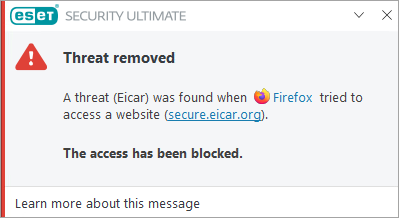
Ce type de notification s'affiche lorsque votre produit ESET détecte un fichier ou des communications malveillants susceptibles d'endommager votre système. Le paramètre Menace affiche le nom de la menace détectée.
Dans la plupart des cas, votre produit ESET nettoie, met en quarantaine ou bloque les menaces qui entraînent ce type de notification. Si une menace n'est pas nettoyée, supprimée ou mise en quarantaine, il s'agit d'un cas particulier qui nécessite une action supplémentaire.
Application potentiellement indésirable détectée
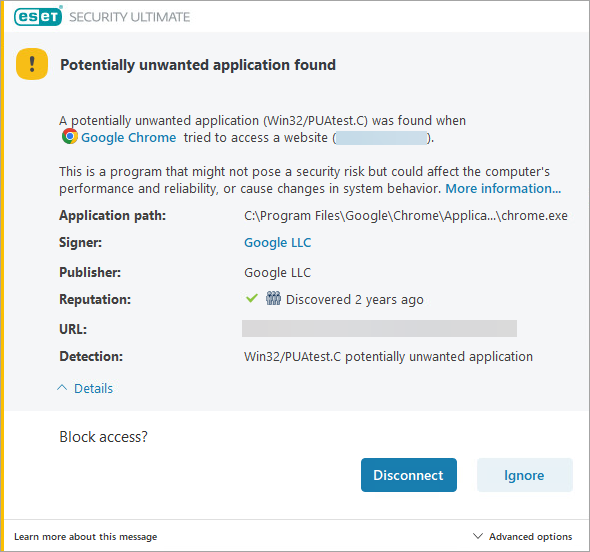
Ce type de notification s'affiche lorsque votre produit ESET détecte un fichier associé à une menace potentielle. Dans la plupart des cas, ce type de notification s'affiche parce qu'une potentially unwanted application (PUA) a été détectée sur votre système. Les applications potentiellement indésirables sont des logiciels sous licence qu'ESET a identifiés parce qu'ils contiennent des logiciels publicitaires, installent des barres d'outils ou effectuent d'autres actions susceptibles d'affecter négativement votre expérience lors de l'utilisation de votre ordinateur.
Vous pouvez configurer votre produit ESET pour détecter ou ignorer ces types dapplications focus, selon vos préférences. Pour supprimer toutes les applications de ce type, assurez-vous d'avoir configuré votre produit ESET pour détecter les PUA, puis effectuez une analyse avec un nettoyage strict.
Menace détectée lors d'une analyse
Si votre produit ESET détecte une menace au cours d'une analyse programmée ou à la demande et ne la nettoie pas automatiquement, la boîte de dialogue Menaces détectées s'affiche.
Les colonnes Nom et Menace affichent l'emplacement et le type de menace. Utilisez les menus déroulants de la colonne Action pour sélectionner le type d'action prise contre une menace. Cliquez sur Terminer.
Menace réseau bloquée : Réseau de zombies suspecté
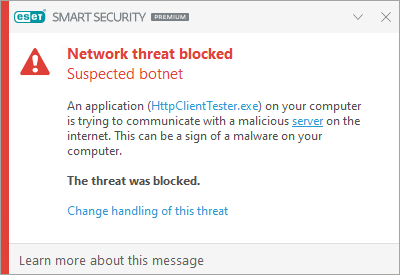
Si votre produit ESET détecte un réseau de zombies présumé, la boîte de dialogue Menace réseau bloquée : Botnet suspecté s'affiche. Vous pouvez cliquer sur Modifier le traitement de cette menace pour modifier le traitement de cette détection.
La protection contre les réseaux de zombies détecte et bloque la communication avec les serveurs de commande et de contrôle malveillants en se basant sur des modèles typiques lorsque l'ordinateur est infecté et qu'un zombie tente de communiquer.
Comportement de ransomware potentiel détecté
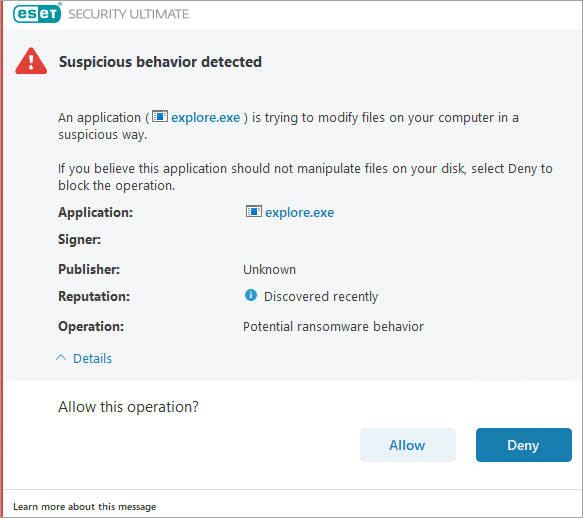
Si votre produit ESET détecte un comportement de ransomware, la boîte de dialogue Comportement de ransomware potentiel détecté s'affiche. Cliquez sur Autoriser ou Refuser pour autoriser ou refuser l'opération.
HIPS : La protection contre les ransomwares fait partie de la fonctionnalité Host-based Intrusion Prevention System (HIPS). Si le HIPS ne fonctionne pas, la protection contre les ransomwares ne fonctionne pas non plus.
Pour que le HIPS fonctionne correctement : Protection anti-ransomware, le ESET LiveGrid reputation system must be enabled.
Cas particuliers
Si une menace n'est pas nettoyée, supprimée ou mise en quarantaine automatiquement, vous devez effectuer des étapes supplémentaires. Voir la liste des cas particuliers ci-dessous :
Le fichier ou le dossier infecté est caché
Si une menace a été détectée dans un fichier ou un dossier caché et que le fichier n'a pas été nettoyé, supprimé ou mis en quarantaine automatiquement, suivez les étapes ci-dessous :
-
Naviguez jusqu'au fichier ou dossier infecté.
-
Cliquez avec le bouton droit de la souris sur le fichier ou le dossier infecté et cliquez sur Supprimer. Lorsque vous êtes invité à confirmer, cliquez sur Oui.
-
Accédez à votre Bureau, cliquez avec le bouton droit de la souris sur Corbeille et cliquez sur Vider la corbeille. Lorsque vous y êtes invité, cliquez sur Oui pour confirmer.
-
Redémarrez votre ordinateur et run a Computer scan.
Le fichier infecté est utilisé par un autre programme ou bloqué en mémoire
Si vous recevez cette notification lors de l'analyse de votre système, suivez les étapes ci-dessous :
-
Laissez l'analyse se terminer.
-
Redémarrez votre ordinateur.
-
Exécutez une autre analyse de l'ordinateur.
entrées "unable to open", "error opening" ou "archive damaged" dans le journal d'analyse
Windows utilise et verrouille certains fichiers du démarrage à l'arrêt. Ces fichiers et tous les autres qui s'exécutent dans la mémoire ne peuvent pas être utilisés ou modifiés par d'autres programmes, y compris les produits ESET ou les logiciels malveillants potentiels.
ESET analyse ces fichiers au démarrage et à l'arrêt pour s'assurer qu'ils ne sont pas corrompus. Voir les notifications dans le journal d'analyse pour plus d'informations.
Attaque d'empoisonnement du cache DNS ou Attaque d'empoisonnement du cache ARP détectée
Ce message apparaît généralement en raison d'un conflit entre un routeur et le pare-feu personnel d'ESET Smart Security Premium.
La menace a été détectée dans un fichier d'archive endommagé ou protégé par un mot de passe
Les archives (telles que .zip ou .rar) combinent plusieurs fichiers en un seul fichier compressé. Les produits ESET ne suppriment pas les archives car un fichier d'archive identifié comme infecté peut contenir des fichiers propres et infectés. Si votre produit ESET a détecté un fichier infecté dans une archive, vous avez deux options :
- Supprimer le fichier d'archive : Bien que vous perdiez les fichiers propres contenus dans l'archive, toute tentative de récupération de matériel à partir d'une archive infectée risque de propager l'infection
- Utiliser un programme d'archivage de fichiers (tel que WinZip, 7zip ou WinRar) pour déplacer des fichiers individuels hors de l'archive (veillez à analyser ces fichiers lorsque vous les extrayez de l'archive)
Le virus a été détecté dans un fichier .dbx de Microsoft Outlook Express
Si vous trouvez un fichier .dbx infecté, suivez les étapes ci-dessous :
-
Ouvrez le fichier
.dbxdans Outlook Express. -
Localisez le message contenant le virus en fonction de l'expéditeur, de la date d'envoi, de l'objet, etc.
-
Supprimer le message infecté (click here for guidelines on submitting samples to ESET).
Pour éviter qu'Outlook Exchange ne télécharge un virus lors de la récupération du courrier auprès de votre fournisseur d'accès Internet, assurez-vous que la protection du client de messagerie est activée dans votre produit ESET :
-
Ouvrez la fenêtre du programme principal de votre produit ESET Windows.
-
Appuyez sur la touche F5 pour ouvrir la configuration avancée.
-
Développez Intégration du client de messagerie → Protection de la boîte aux lettres → Intégrations et cliquez sur la bascule pour activer l'option Intégrer dans Microsoft Outlook.
Votre ordinateur a été infecté avant l'installation d'un produit ESET
Votre produit ESET peut être incapable de supprimer les virus et les menaces qui étaient présents sur votre système avant l'installation de votre produit ESET.
Si vous pensez que votre ordinateur était infecté avant l'installation d'ESET et qu'il l'est toujours, contactez le support technique d'ESET.
Le virus a été trouvé dans le répertoire cache de Java
Si un virus est découvert dans le répertoire cache, nous vous recommandons de vider le cache manuellement.
Que faire si vous found a virus in the Java cache directory ?
Vous voyez des entrées "conservées" dans le journal d'analyse
Les journaux d'analyse affichent des entrées "conservées" si :
- Le niveau de nettoyage de votre produit ESET est défini sur Pas de nettoyage (l'exécution d'une analyse de votre ordinateur détectera les menaces sans prendre de mesures pour les supprimer)
- L'analyse a été interrompue et ne s'est pas terminée correctement
- Vous avez choisi de ne pas nettoyer le fichier infecté dans la fenêtre interactive pendant l'analyse
Pour résoudre ce problème, réglez le niveau de nettoyage sur Toujours remédier à la détection. Voir advanced scanning options in ESET home and small office products for Windows pour plus d'informations.
Fichiers infectés trouvés dans les informations sur le volume du système
Si votre système crée des fichiers de restauration du système alors qu'il est infecté par un virus et que ce virus est supprimé par la suite, les fichiers infectés peuvent rester dans le dossier Informations sur le volume du système. Pour résoudre ce problème, nettoyez le dossier System Volume Information.
Le virus a été détecté dans un fichier .exe ou .dll archivé avec UPX
Les fichiersUPX sont similaires aux fichiers d'archive, mais ils contiennent des fichiers utilisés pour exécuter un programme. Si JavaScript est activé, vous pouvez afficher et supprimer un fichier UPX infecté à l'aide de l'Explorateur Windows. Si votre produit ESET ne peut pas nettoyer un fichier UPX infecté, submit the file as a sample to ESET.